
איך בונים בלוג בוורדפרס?
על השאלה איפה כדאי לפתוח בלוג, בויקס או בוורפדרס כבר עניתי בעבר מוזמנים לקרא
הקושי שלי בוורדפרס הוא הקושי הטכני. ויקס כל כך קלה לתפעול, שזה פשוט נפלא, אבל וורפדרס תמיד איים עלי מבחינה טכנית ולכן ההמלצה שלי בגדול היתה שאם יש לך תקציב לפיתוח ולעיצוב תבחרי וורדפרס, אם לא, אולי עדיף ויקס.
את חן יאקה שומרון הכרתי בזכות הבלוגים הנפלאים שלה " לימונדה" "למה לא סיפרתם לי?!".
חן הגיעה לקורס Blogging your business ונראה לי שזאת היתה התאהבות ממבט ראשון, בחורה רצינית, צנועה, מקצועית וממש ממש נחמדה. במהלך אחד המפגשים של הקורס דיברתי על וורדפרס והיא אמרה שהיא בעצמה פיתחה את האתר שלה בוורדפס, והיא גם עושה את זה בסטודיו שלה לאחרים.

ישר קפצתי על המציאה ואתגרתי אותה: "רוצה לכתוב פוסט אורחת איך לפתוח בלוג בוורדפרס?" חן חשבה על כך, ואמרה כן ברצון. (ואז הבינה שהבקשה היתה באוגוסט ואין מצב שזה יקרה) אבל אמרתי לכן שהיא רצינית ובאמצע אוגוסט נחת אצלי הקובץ המושלם לבניית בלוג בוורדפרס, אני עיכבתי את הפוסט הזה בגלל הבניה של ההאבבלוגינג– החממה לבלוגינג מקצועי, אבל הי, מה זה דיליי של 3 חודשים לעומת, נגיד, החיים עצמם…
אז, הנה ההדרכה של חן על בניית בלוג בוורדרפס – מי שמצליח, שירים יד, ישים לינק ויכתוב בתגובות: אני.
איך להקים אתר וורדפרס ב-5 צעדים פשוטים מאת חן יאקה שומרון
וורדפרס הוא תחום שתמיד חששתי ממנו, יש לו תדמית מאוד טכנית ומדברים שם במושגים של פיתוח, תוספים וקוד. אני אמנם אוטודידקטית ומאוד אימפולסיבית, אוהבת ללמוד לבד את מה שאני צריכה וחייבת שזה יקרה עכשיו, ועדיין עם וורדפרס כמה שרציתי ככה חששתי יותר לגשת לנושא.
עד שהחלטתי שמספיק והתחלתי ללמוד. הופתעתי לגלות עד כמה המערכת הזו ידידותית, עולם חדש נחשף בפני והלקוחות שלי הרוויחו בגדול.
כדי להראות לכם כמה זה פשוט, הנה הדרכה לאיך גם לכם יכול להיות אתר וורדפרס ב-5 צעדים פשוטים.
אז נעים להכיר – וורדפרס – במה אנחנו צריכים להצטייד?
שרת אחסון (המקום עליו האתר שלכם מותקן ומאוחסן) וכתובת אתר (דומיין) בשביל ההתקנות הבסיסיות.
וורדפרס מספקים תבניות חינמיות לשימוש חופשי, התבניות הם בעצם מבנה האתר שלכם והאלמנטים שיכולים להופיע בו. לכל תבנית ניתן לשנות מיקומים וצבעוניות ולהתאים למותג שלכם בצורה מדויקת, אבל אפשר ורצוי להצטייד גם בתבנית וורדפרס מעוצבת יותר, ייחודית יותר ובעיקר מותאמת לעברית כדי להפוך את האתר שלכם לכזה שמותאם בדיוק לצרכים שלכם.
איך תדעו במי לבחור?
הפרמטר החשוב לי ביותר הוא התמיכה הטכנית, אז תמיד אחפש המלצות על חברות רציניות או בעלות שם, כאלה שאוכל לסמוך עליהם.
לכל חברת אחסון יש מסלולים – חשוב לבחור במסלול שתומך בוורדפרס, נפח האחסון תלוי בסוג האתר שתרצו לבנות – האם אתם משתמשים בהרבה תמונות? האם יש צורך באתר עם נפח מאוד גדול? אפשר גם להתקין יותר מאתר אחד על שרת אחסון אז במידה ויש לכם צורך בכך גם זה משהו שכדאי לזכור ולרכוש חבילה מתאימה לכך.
ההמלצה שלי – להתחיל עם חבילת הבסיס, תמיד אפשר לשדרג.
לגבי כתובת האתר שלכם – חשוב לבחור רשם דומיינים מוכר ואמין – יש המון כאלה וטווח המחירים הוא די רחב. כדאי שהשם שתבחרו ישקף את העסק/מותג/בלוג שלכם, ודבר חשוב נוסף – שימו לב לסיומת של הכתובת. הסיומת המומלצת לאתרים בישראל היא .co.il כך מיד מזהים לאיזה שוק האתר פונה, אם אתם פונים לקהל גלובלי אולי סיומת .com תתאים לכם יותר.
אני מדגימה את ההתקנה של המערכת על שרת האחסון של uPress, איתם אני מאוד אוהבת לעבוד. התבניות שאני עובדת איתם הם של פוג'ו וגם עליהם אני מאוד ממליצה בעיקר לקהל הישראלי מאחר והן מותאמות לעברית. לשתי החברות האלה יש תמיכה טכנית נהדרת אז בכל מקרה של בעיה תמיד אפשר לפנות אליהם.
יש לי קוד קופון הנחה מיוחד לכם, אז בסוף האתר אפשר להרשם ולקבל את קופון ההנחה.
שלב ראשון – שיוך כתובת האתר לשטח האחסון
רכשנו כתובת אתר (דומיין) ורכשנו שטח אחסון עכשיו צריך לגרום להם לדבר אחד עם השני.
כשאנחנו גולשים לאתר, כל אתר, התוכן שאנחנו נראה ויוצג לפנינו נשאב משרת אחסון מאוד ספציפי, לכל שרת אחסון יש שם משלו (DNS) כך שכל כתובת אתר יודעת בדיוק לאיזה שרת לפנות. כדי לחבר בין השניים כל מה שאנחנו צריכים לעשות זה להגדיר לכתובת האתר שלנו את שם השרת שלנו.
לאחר שתרכשו את חבילת האחסון תגיעו לפאנל הניהול של שרת האחסון, כדי לדעת מה שם השרת שלנו נלך להגדרות בפריט שלנו ובעמוד שיפתח בפנינו נבחר באופציה של ניהול DNS.
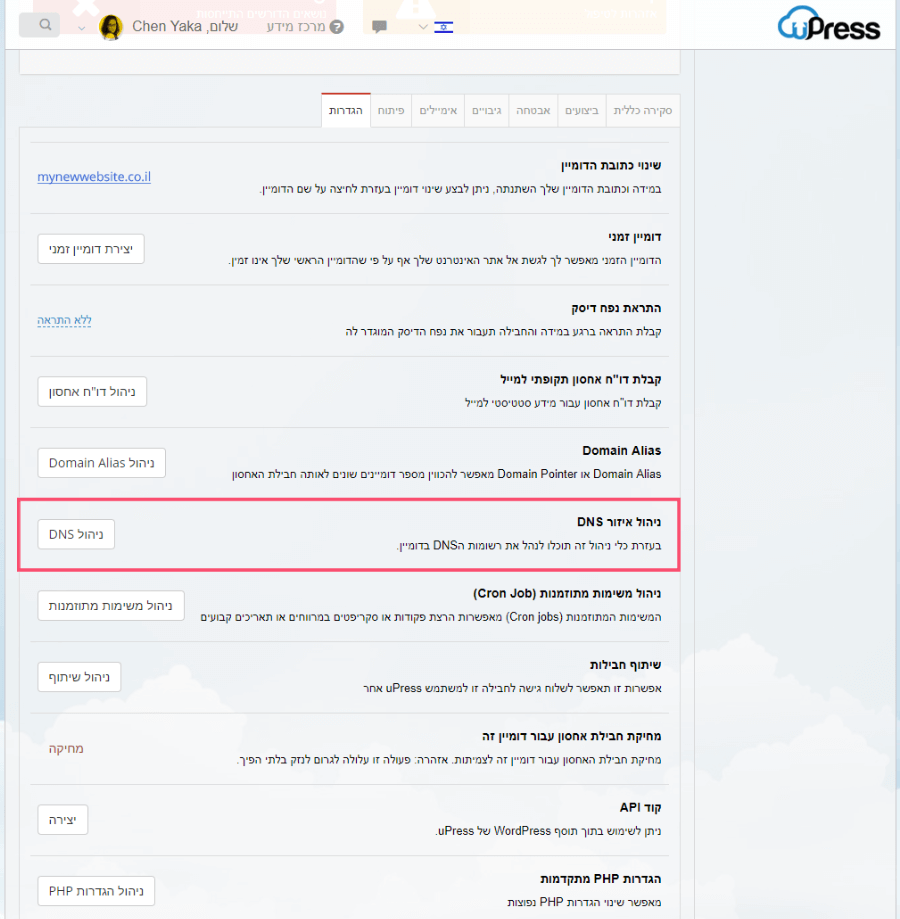
נצטרך לזהות 2 כתובות DNS, שתיהן יופיעו אחת אחרי השניה תחת הכותרת NS Name Server ויראו בדרך כלל כך:
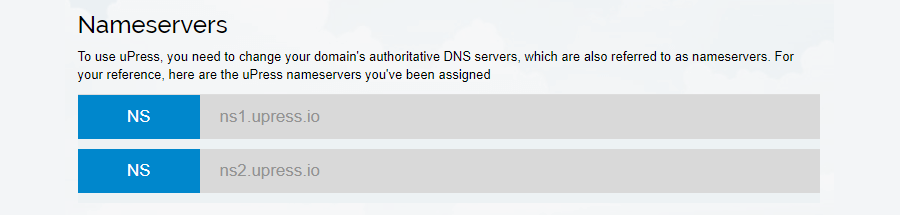
כעת נלך לממשק הניהול של רשם הדומיינים שלנו, האתר ממנו רכשנו את כתובת האתר, נחפש את אזור ניהול הדומיינים ונבחר בניהול DNS שיאפשר לנו לשנות את כתובת שרת האיחסון שלנו.
כשניכנס לניהול ה-DNS נראה שכבר קיימות לנו 2 כתובות, נמחק אותן ובמקומן נכניס (העתק-הדבק) את הכתובות של שרת האיחסון שלנו ונלחץ על שמירה.
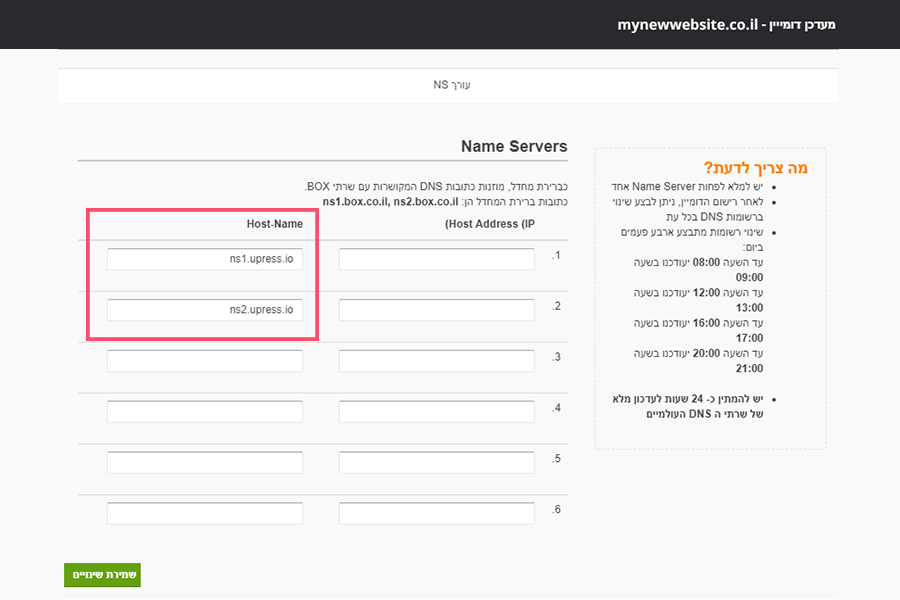
שינוי כתובות DNS הוא אומנם מהיר ופשוט אבל יש לחכות כ-24 שעות לעדכון מלא של השרתים העולמיים כך שאם אתם לא רואים שום שינוי או הפניה כשאתם גולשים לכתובת האתר שלכם תנסו להמתין כמה שעות.
שלב שני – התקנת וורדפרס בשרת האחסון
לאחר שתרכשו את חבילת האחסון תגיעו לפאנל הניהול של שרת האחסון, שם תחת תפריט האתרים לחצו על הוספת אתר.
בחרו את כתובת האתר אליה אתם רוצים לקשר את השרת ולחצו על יצירת חבילה. כעת אתם יכולים להיכנס לפאנל ניהול האתר שלכם בשרת האחסון.
בפאנל הניהול לחצו על התקנת וורדפרס ו…זהו. וורדפרס מותקן על שרת האחסון שלכם וכעת על מנת לסיים את התהליך תצטרכו לגלוש אל כתובת האתר שלכם.
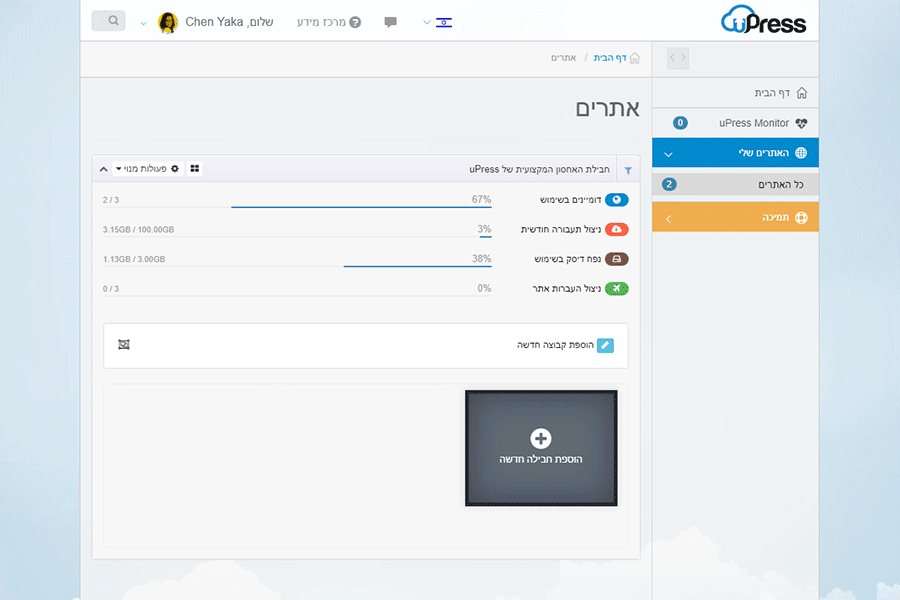
שלב שלישי – התחברות לוורדפרס
לאחר שנכנסתם לכתובת האתר שלכם תופיע בפניכם רשימת שפות בהן תרצו להתקין את מערכת הניהול של האתר, ההמלצה שלי היא אנגלית או עברית.
השלב הבא הוא שלב ה"התקנת-וורדפרס-בחמש-דקות" המפורסם (וכן, עוד 5 דקות יש לכם אתר), מלאו את שם האתר, שם המשתמש והסיסמה שתבחרו לכם, ואת כתובת המייל איתה אתם עובדים ולחצו על התקנת וורדפרס. בסיום ההתקנה תקבלו הודעת הצלחה עם כפתור "התחבר" שיוביל אתכם אל מסך התחברות לממשק הניהול שם תצטרכו להזין את שם המשתמש והסיסמה שקבעתם.
במידה ותרצו לגשת לפאנל הניהול בהזדמנויות אחרו זה יעשה על ידי הוספת הסיומת wp-admin/ לכתובת האתר שלכם: www.mydomain.co.il/wp-admin
ועכשיו דיי סיימתם ויש לכם אתר וורדפרס – מזל טוב! 😊
עברו עם העכבר על אייקון הבית מצד ימין למעלה של הממשק ולחצו על הקישור "אל האתר" שם תראו איך האתר שלכם נראה – טה דה!
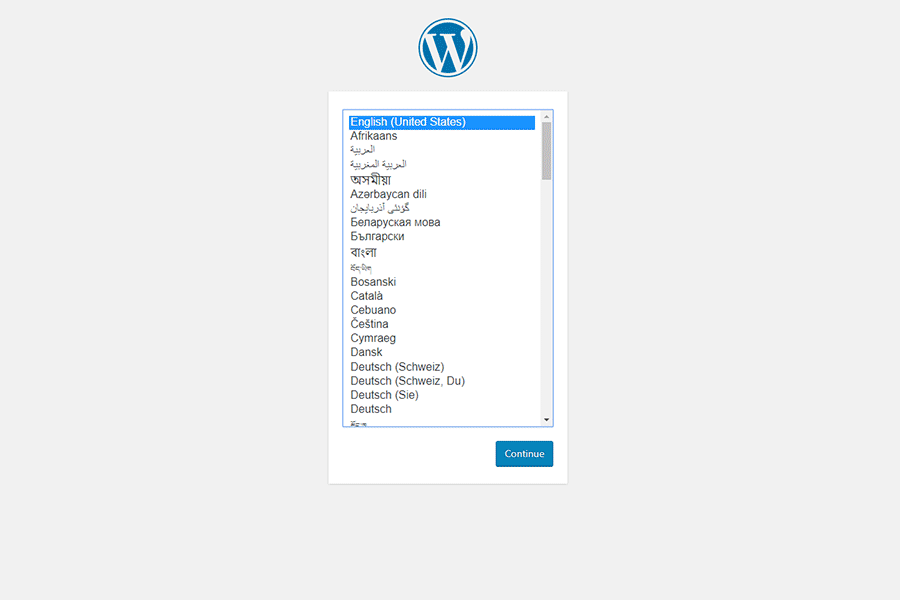
שלב רביעי – העלאת תבנית
בתפריט הימני (או השמאלי אם אתם בממשק באנגלית) תחת עיצוב יפתח לכם תפריט משנה שם בחרו בתבניות.
התבנית שמוגדרת כרגע כפעילה היא התבנית שחלה כרגע על האתר שלכם, אם תלחצו על תבנית חדשה תוכלי לבחור מאוסף התבניות החינמיות של וורדפרס (זכרו, לא כל התבניות מותאמות לעברית).
כדי להעלות תבנית חדשה משלכם לחצו על העלאת תבנית, בחרו את הקובץ מהמחשב שלכם (מעלים את תיקיית ה-zip כמו שהיא) ולחצו על התקן עכשיו.
כשאנחנו מעלים תבנית אנחנו נעלה 2 סוגים של תבנית – תבנית מקור ותבנית בת (child).
תבנית הבת מאפשרת לנו לבצע שינויים עיצוביים ותכנותיים באתר שלנו בלי שהם ימחקו או יושפעו מעדכונים עתידיים שישוחררו לתבנית.
חשוב לזכור שלא כל תבנית מגיעה עם תבנית בת ולפעמים יש צורך ליצור אחת כזו, אני עובדת עם התבניות של פוג'ו שכולן מגיעות עם תבניות בת מותאמות.
לאחר שהעלנו את התבנית שלנו ואת תבנית הבת נחזור למסך התבניות, נאתר את תבנית הבת שלנו ובמעבר עליה יופיע כפתור הפעלה שבלחיצה עליו יקבע שזו התבנית שתהיה פעילה על האתר שלנו.
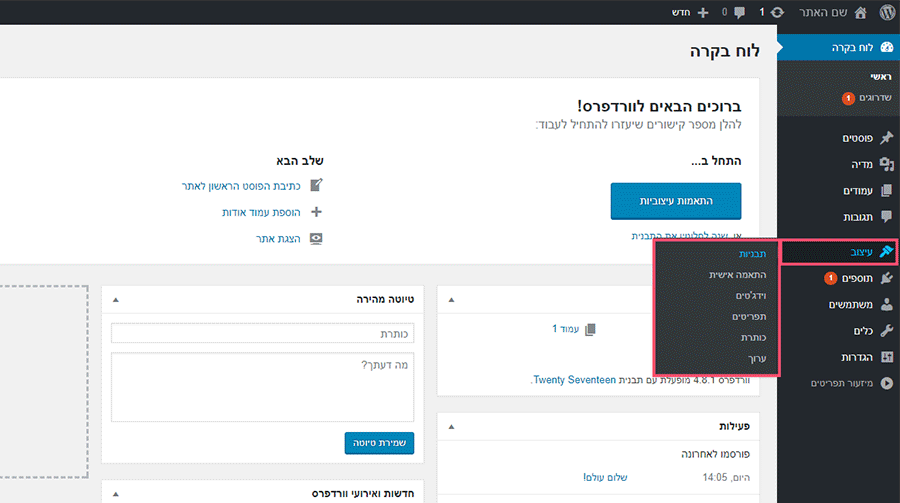
שלב חמישי – כמה הגדרות בסיסיות לקינוח
אם נגלוש לאתר שלנו עכשיו הוא עדיין לא יראה לגמרי כמו שראינו בתצוגה המקדימה של התבנית שרכשנו, הוא נראה כמו עמוד ריק. זה מאחר והתקנת התבנית אומרת שעכשיו יש לנו את כל האופציות הטכניות והעיצוביות שהתבנית מאפשרת לנו לשימוש באתר, אבל עדיין לא באמת השתמשנו בהן.
כדי לגרום לאתר שלנו להיראות בדיוק כמו התבנית שרצינו יש לבצע כמה התאמות פשוטות, כולן נמצאות בעמוד אפשרויות תבנית במערכת הניהול של האתר.
הפעלת מפתח רישיון – זה על מנת שנוכל לקבל כל הזמן תמיכה, עדכונים ושדרוגים לתבנית שלנו.
מפתח הרישיון הוא קוד שניתן למצוא באזור הרכישות שלך באתר של פוג'ו.
נעתיק את הקוד שקיבלנו אל לתיבת הטקסט ונלחץ על הפעלה.
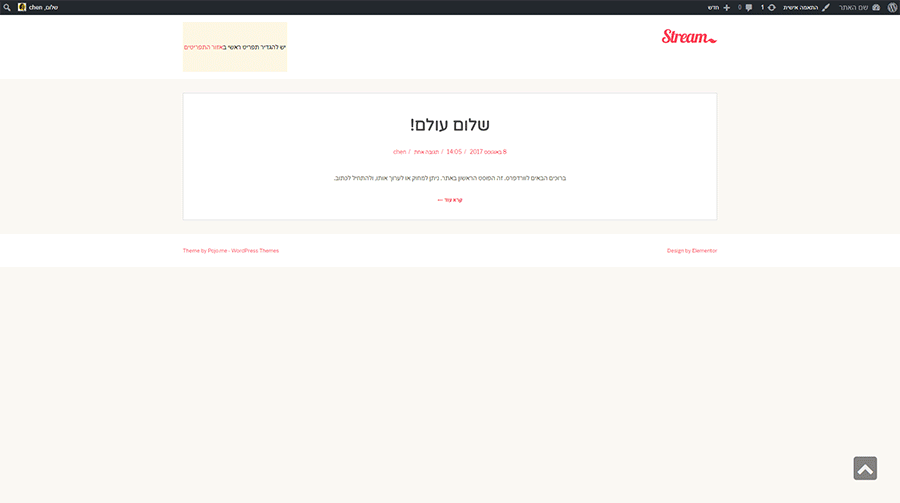
התקנת הרחבות – התקנה והפעלה של כל התוספים שקיימים בתבנית על מנת שנוכל להתחיל ולהשתמש בהם.
נבחר את כל התוספים שמוצגים בפנינו, בתפריט הנפתח של עריכה קבוצתית נבחר בהתקנה ונלחץ החל. כעת כל התוספים שדרושים לנו מותקנים במערכת.
כעת נבצע שוב את אותו תהליך רק שנבחר בתפריט הנפתח את האופציה של הפעלה. כעת כל התוספים שהתקנו מופעלים ומוכנים לעבודה.
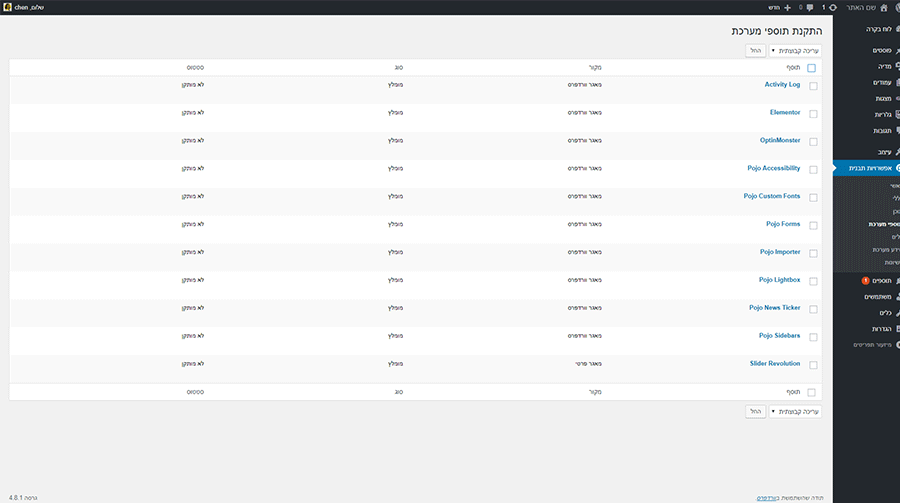
ייבוא תוכן דמו – תוכן דמו הוא תוכן זמני שמציג לנו את מבנה העמודים והעיצוב שלהם בדיוק כמו שראינו בתצוגה המקדימה של התבנית שבחרנו. בעזרת תוכן הדמו יהיה לנו קל יותר להבין את השימוש של כל תוסף שהתקנו עכשיו ואת הנראות שלו.
נלך לתפריט התוספים בתפריט השמאלי ויפתח לנו תפריט משנה, נבחר באופציה של יבוא דמו.
בעמוד שנפתח לנו נוודא שכל האופציות המוצעות מסומנות ב-V ונלחץ על ייבוא.
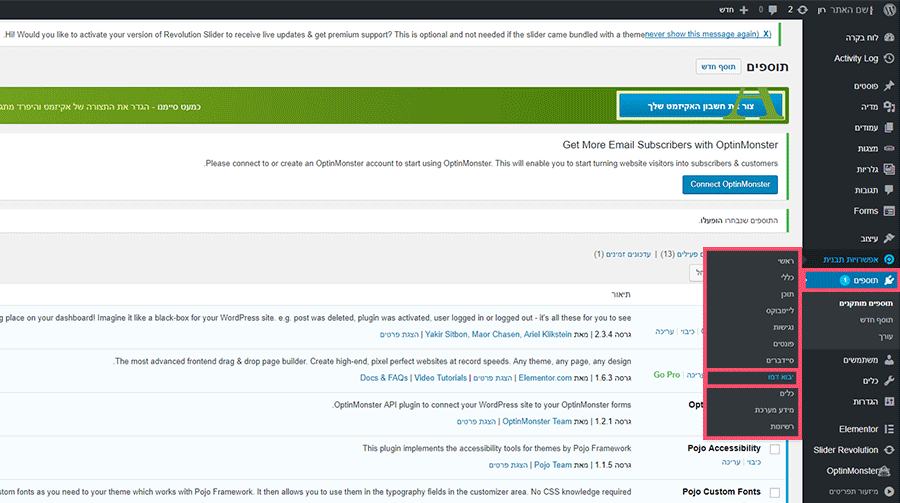
כעת כשנגלוש לאתר שלנו נוכל לראות שהוא נראה בדיוק כמו התבנית שבחרנו, כל מה שנותר לעשות זה להעלות את התכנים שלכם, לשנות צבעוניות שתתאים למותג שלכם ולגרום לאתר הזה להיראות בדיוק בדיוק כמו שאתם רוצים. בהצלחה!
קבלו הנחה בפוג'ו ובשרת
בניתם את הבלוג? נפלא, עכשיו חברו אותו למערכת הפצה בניוזלטר. אפשר לקרא על זה פה. ואם אתם לא יודעים איך להפיץ ולהגדיל את הטראפיק, בואו ללמוד ביום עיון אודות אסטרטגית הפצה איך אפשר להפיץ את הבלוג בפיסבוק ובניוזלטר.. כל הפרטים אודות יום העיון אודות הפצה בלינק שפה. ניפגש.








יהונתן רום
סיקור מעולה לבניית אתר/בלוג בוורדפרס
אהבתי מאוד את העיצוב של האתר:)
Yonit
תודה רבה
רחלי בצלאל
רציתי למצוא תשובה בכתבה לשאלה-
האם כאשר מכניסים לוורדפרס בלוג, ומשהו מוסיף שם ידיעה, שאר השותפים מקבלים הודעה על כך שנוספה ידיעה?
וגם,
האם אפשר להוסיף קבצים בבלוג בוורדפרס?
ודבר אחרון-
האם אפשר לעשות בלוג שיהיה נעול רק למי שיקבל את הסיסמה המתאימה?
הכתבה טובה למי שרוצה להכניס לתוך האתר בלוג, אבל לא ענתה לי על השאלות האלה. תודה
Yonit
הי רחלי, רק עכשיו ראיתי את השאלה שלך, סליחה, אני רוצה לענות לך.
אפשר לשים פרמטרים אוטומטים ששולחים לנרשמים לבלוג התראה למייל על פרסום פוסט חדש, אבל אני לא ממליצה על זה. אלא על ניהול של הניוזלטר בצורה אקטיבית שלך.
האם אפשר להוסיף קבצים בוורדפרס? אפשר דרך לינקים למסמכים עצמם שאותם שותים או בגוגל דוקס או בקבצי המדיה
אפשר לעשות בלוג למנויים בלבד. בהחלט
מקווה שעניתי על שאלותייך